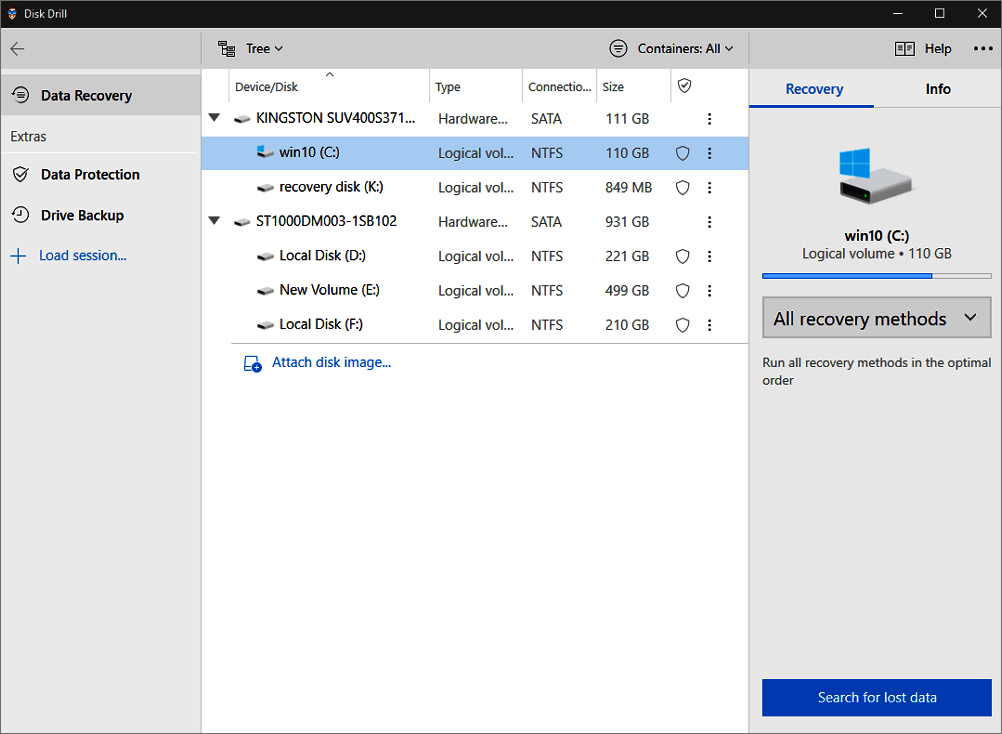Gegevensverlies is een probleem dat niemand onder ogen wil zien, maar het gebeurt toch voortdurend. Er zijn veel redenen voor het verlies van gegevens. U kunt per ongeluk enkele belangrijke bestanden wissen, de USB-stick of SD-kaart per ongeluk formatteren, de lokale schijf is plotseling beschadigd, of uw computer is aangevallen door een virus of malware. In elk soort situatie van gegevensverlies moet u professionele software voor gegevens- en bestandsherstel gebruiken om u te helpen gegevens terug te krijgen, als die nog waardevol voor u zijn.
Wanneer u op zoek bent naar de beste gegevensherstelsoftware om uw verloren gegevens te herstellen, zult u zeker EaseUS Data Recovery Wizard en Disk Drill van Cleverfiles vinden, twee zeer populaire gegevensherstelprogramma's wereldwijd.
Maar hoe moet u dan kiezen? Welk van de twee gegevensherstelprogramma's doet het beste werk om uw gegevens te herstellen? U hoeft geen tijd en energie te besteden aan testen en kiezen. Dit artikel zal u een gedetailleerde inleiding en vergelijking van de twee geven vanuit het standpunt van de gebruiker. Laten we nu eens kijken naar EaseUS Data Recovery Wizard vs Disk Drillaan de hand van de veelzijdigheid, de functies, de prijs, en de recensies.
EaseUS Data Recovery Wizard evaluatie
EaseUS Data Recovery Wizard biedt eenvoudige oplossingen om verloren gegevens terug te halen uit een verscheidenheid van situaties waarin gegevens verloren gaan. Ontwikkeld met een grafische gebruikersinterface, is het te gebruiken voor alle niveaus van gebruikers, IT-experts, specialisten, en gemiddelde gebruikers.
EaseUS Data Recovery Wizard is naadloos compatibel met alle nieuwste versies van Windows & macOS en ondersteunt herstel van verwijderde bestanden, geformatteerd herstel, RAW herstel, leeggemaakte Prullenbak herstel, enzovoort.
Dit krachtige bestandsherstelprogramma kan u helpen honderden soorten bestanden te herstellen, waaronder documenten, afbeeldingen, video, audio, e-mail, en andere. Met slechts een 3-stappen wizard, kunt u permanent verloren gegevens terughalen van PC/laptop, Mac, SSD, externe harde schijf, USB flash drive, pen drive, camcorder, muziekspeler, videospeler, CF/SD kaart, enz.
EaseUS Data Recovery Wizard Belangrijkste kenmerken en pluspunten
- Herstel gegevens van verschillende verliesgevallen, zoals per ongeluk wissen, formatteren, OS-crash, partitieverlies, enz.
- Ondersteunt meer dan 1000 bestandstypen voor documenten, video's, audio, afbeeldingen, e-mail, en andere bestanden.
- Gratis reparatie van beschadigde foto's, documenten, en video's
- Ondersteunt FAT, exFAT, NTFS, NTFS5, ext2/ext3, HFS+, en ReFS bestandssystemen.
- Biedt zowel Windows als macOS versies
Wat wij goed vinden
- Eenvoudige oplossing voor gegevensherstel in drie stappen, selecteren > scannen > herstellen
- Krachtige herstelmogelijkheden, ondersteuning voor geavanceerd RAID- en Windows Server-herstel
- Snel deep-scan algoritme
- Met de filterfunctie kunt u snel doelbestanden vinden en herstellen
- Bekijk een voorbeeld van de bestanden die hersteld kunnen worden voordat u ze terugzet
- Biedt een gratis versie om tot 2 GB aan gegevens te herstellen Wat we niet goed vinden
Wat we niet goed vinden
- Gemiddelde scansnelheid, afhankelijk van de grootte van de gegevens en de gezonde schijf
- Een beetje dure levenslange licentie voor $149,95
Stapsgewijze handleiding om verloren gegevens te herstellen met EaseUS Data Recovery Wizard
Download gratis EaseUS data recovery software om alle verloren bestanden te herstellen in complexe gevallen van gegevensverlies.
Stap 1: Selecteer een opslaglocatie en start de scan
Start EaseUS Data Recovery Wizard en selecteer de opslagruimte waar u gegevens hebt verloren. Het kan een ingebouwde of externe harde schijf zijn, een USB flash drive, een SD kaart. Als u foto's en video's in een camera bent kwijtgeraakt, sluit u de geheugenkaart via een kaartlezer aan op de computer. Controleer of het opslagmedium correct wordt herkend. Klik dan op "Scannen".
Stap 2 Bekijk en selecteer de gegevens die u wilt
De scan zal een tijdje duren. De duur van het scanproces hangt af van de hoeveelheid gegevens op het medium. Na de scan worden alle bestaande en verloren gegevens opgesomd. U kunt kiezen om alleen de verloren exemplaren te tonen. Ga naar "Verwijderde bestanden" of "Andere verloren bestanden" om de gewenste bestanden gemakkelijk en snel te vinden. U kunt de bestanden ook vinden met het filter. Als u foto's wilt herstellen, kunt u het filter selecteren om alleen de foto's te tonen. Dubbelklik erop om de preview van het bestand te openen.
Stap 3: Herstel verloren gegevens
Na het selecteren van de gegevens die u wilt, klikt u op "Recover" en kiest u een locatie om de bestanden op te herstellen. Het wordt niet aanbevolen om de herstelde bestanden op de oorspronkelijke locatie op te slaan. Anders is het mogelijk dat de oorspronkelijke gegevens op de opslaglocatie zijn overschreven.
Disk Drill van Cleverfiles evaluatie
Disk Drill is een bekwame software voor het herstellen van gegevens van harde schijven, die een goede reputatie heeft bij de gebruikers. Het kan gemakkelijk verwijderde foto's, video's, muziekbestanden, documenten van interne of externe schijven, USB flash drives, SD kaarten, en meer herstellen.
Na het scannen van de gegevens kunt u de resultaten filteren om een bepaald bestand efficiënt te vinden en een voorbeeld ervan bekijken vóór het herstel, rechtstreeks in Disk Drill.
![Disk Drill]()
Belangrijkste kenmerken en hoogtepunten van Disk Drill
- Ondersteunt honderden bestandsformaten, b.v. documenten, video's, archieven, muziek, of foto's.
- Sta gebruikers toe image bestanden te maken in de vorm van ISO, IMG, of DMG bestanden
- Volledige ondersteuning voor variabele bestandssystemen, zoals FAT, NTFS, HFS+, EXT4.
- Mogelijkheid om scanresultaten als een map te mounten
- Een snelle scan met de mogelijkheid om te stoppen/hervatten
Wat wij goed vinden
- Intuïtieve en gebruikersvriendelijke interface
- Ondersteuning voor alle gangbare schijf-gebaseerde opslagapparatuur
- Gegevensbescherming en back-upfuncties zijn beschikbaar
- Ondersteuning voor zowel Windows als Mac gegevensherstel
Wat wij niet goed vinden
- De gratis versie herstelt slechts tot 500 MB
- Gebrek aan telefonische technische ondersteuning
Video-handleiding over het herstellen van verwijderde bestanden op Mac met Disk Drill
Video bronpagina: https://www.youtube.com/watch?v=SB45cqQV0XU&feature=emb_rel_pause
EaseUS Data Recovery Wizard vs Disk Drill vergelijking in tabelvorm
De onderstaande tabel geeft een visuele voorstelling van EaseUS vs Disk Drill. Hopelijk zijn deze samenvattingen nuttig bij uw keuze.
| Vergelijking |
EaseUS Data Recovery Wizard |
Disk Drill |
| Gebruiksgemak |
Gemakkelijk |
Gemakkelijk |
| Herstelmogelijkheden |
Gegevensherstel in verschillende gevallen van gegevensverlies |
Gegevensherstel in verschillende gevallen van gegevensverlies |
| Preview |
Ja |
Ja |
| Gratis versie |
2GB |
500MB |
| Abonnementen en prijzen |
$69.95 per maand |
$89.00 eenmalige aankoop |
| Platform |
Widows en macOS |
Widows and macOS |
| Exclusieve aanbiedingen |
Herstel van beschadigde bestanden |
Gegevensbescherming |
| Telefonische ondersteuning |
Ja |
Nee |
| Beoordelingen |
Trustpilot 4.5 |
Trustpilot 4.4 |
Eindoordeel
Zoals u kunt zien, hebben zowel EaseUS Data Recovery Wizard als Disk Drill geavanceerde functies voor gegevensherstel op Windows en Mac. Maakt u zich geen zorgen als u bestanden verliest. U kunt EaseUS Data Recovery Wizard of Disk Drill kiezen om uw gegevens terug te krijgen.
Als u beschadigde bestanden moet herstellen na gegevensherstel of als u meer gegevens gratis wilt herstellen, is EaseUS Data Recovery Wizard een betere keuze dan Disk Drill.
![EaseUS Data Recovery Wizard]()
![EaseUS Data Recovery Wizard for Mac]()
![EaseUS Partition Manager Pro]()
![EaseYS Partition Manager Server]()
![EaseUS Todo Backup Workstation]()
![EaseUS Todo Backup Advanced Server]()